3 วิธีในการรับไฟล์ที่สูญเสียโดยใช้ M4A เป็น AIFF Converter Online
ผู้ใช้อาจมีเหตุผลมากมายที่ต้องแปลงไฟล์เป็นรูปแบบเสียงอื่น คนเหล่านี้อาจหลงใหลในเสียงเพลง ในขณะที่บางคนต้องการประหยัดพื้นที่ในอุปกรณ์ของตน เหตุผลทั้งหมดนั้นเป็นไปได้ แต่เหตุผลหนึ่งที่ทำให้พวกเขาเห็นด้วยว่าทำไมพวกเขาต้องการแปลงไฟล์เป็นไฟล์อื่นเพราะพวกเขาต้องการรักษาคุณภาพที่ดีของแทร็กเสียง
และในโพสต์นี้ เราจะช่วยคุณในการแปลงไฟล์เช่น M4A ให้เป็นรูปแบบอื่นโดยไม่สูญเสียข้อมูลโดยแชร์ไฟล์ ตัวแปลง M4A เป็น AIFF ออนไลน์.
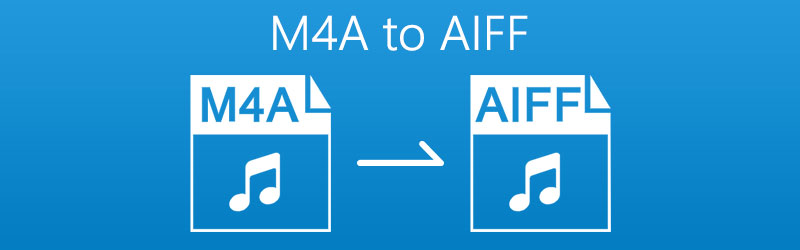
เนื้อหาของหน้า
ส่วนที่ 1 วิธีการแปลง M4A เป็น AIFF ออนไลน์
บางคนต้องการแปลงไฟล์โปรดโดยใช้ตัวแปลงเสียง อย่างไรก็ตาม ผู้อื่นไม่มีความสามารถที่จะทำได้ เนื่องจากพวกเขาไม่มีที่เก็บข้อมูลเพียงพอที่จะติดตั้งแอปพลิเคชันอื่นบนอุปกรณ์ของตน ในขณะที่บางคนไม่ต้องการเสียเงินกับตัวแปลงเสียงเหล่านี้เพราะมีราคาแพง แต่บางเครื่องก็มีงบประมาณที่จำกัด นั่นคือเหตุผลที่จะแก้ปัญหาที่พวกเขากังวล เราจะช่วยให้คุณยังคงประสบความสำเร็จในการแปลงไฟล์ของคุณ โดยการแบ่งปันวิธีการแปลง M4A เป็น AIFF ออนไลน์
1. โปรแกรมแปลงวิดีโอ Vidmore ฟรี
อันดับแรกในรายการแอปพลิเคชันบนเว็บที่คุณพึ่งพาออนไลน์คือ Vidmore โปรแกรมแปลงวิดีโอฟรี. เช่นเดียวกับที่ระบุไว้ในชื่อแบรนด์ คุณสามารถใช้เครื่องมือออนไลน์นี้ได้ฟรี มีรูปแบบการแปลงที่แตกต่างกันสำหรับทั้งเสียงและวิดีโอ นอกเหนือจากนั้น คุณไม่ต้องกังวลเกี่ยวกับคุณสมบัติทางเทคนิคของแอปพลิเคชันบนเว็บนี้ เนื่องจากแอปพลิเคชันนี้ไม่ได้สร้างขึ้นสำหรับมืออาชีพเท่านั้น แต่ส่วนใหญ่ สำหรับผู้ที่ไม่คุ้นเคยกับการนำทางซอฟต์แวร์ สุดท้ายนี้ช่วยให้สามารถแปลงไฟล์หลายไฟล์พร้อมกันได้ แต่กระบวนการแปลงจะได้รับการประมวลผล และเพื่อให้รายการข้อมูลเกี่ยวกับเครื่องมือนี้สมบูรณ์ ต่อไปนี้คือรายการขั้นตอนเกี่ยวกับวิธีแปลงไฟล์ M4A เป็น AIFF บน Vidmore
ขั้นตอนที่ 1: บนเบราว์เซอร์ของคุณ ค้นหา Vidmore โปรแกรมแปลงวิดีโอฟรี. จากนั้นคลิก เพิ่มไฟล์เพื่อแปลง และกดปุ่มดาวน์โหลดเพื่อเรียกใช้ตัวเรียกใช้งานแอปและติดตั้ง
ขั้นตอนที่ 2: หลังจากที่คุณกด เพิ่มไฟล์เพื่อแปลง ปุ่มจะเปิดโฟลเดอร์ของคุณและระงับไฟล์ในอุปกรณ์ของคุณ จากนั้นเลือกไฟล์ที่คุณต้องการแปลงและอัปโหลด
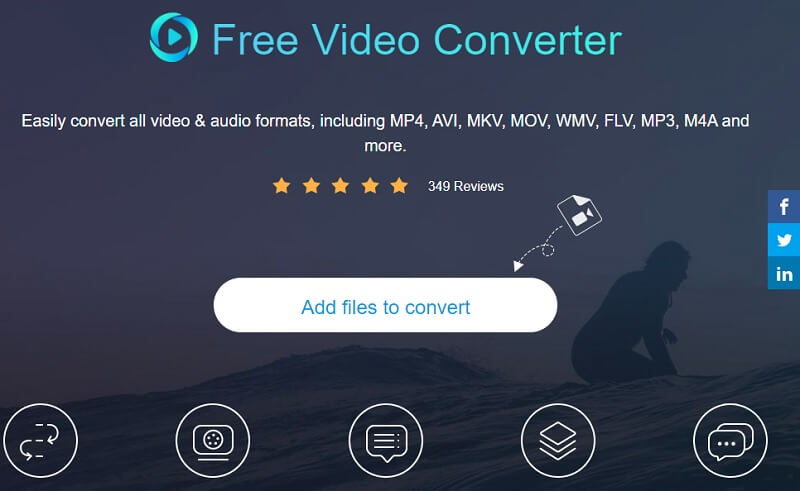
ขั้นตอนที่ 3: หากต้องการนำทางในรูปแบบที่กำหนด ให้คลิกที่ เพลง ไอคอนและคลิก AIFF เป็นรูปแบบตามตัวเลือกที่ระบุด้านล่างแล้วคลิก แปลง แท็บเพื่อเริ่มการแปลงไฟล์ของคุณ
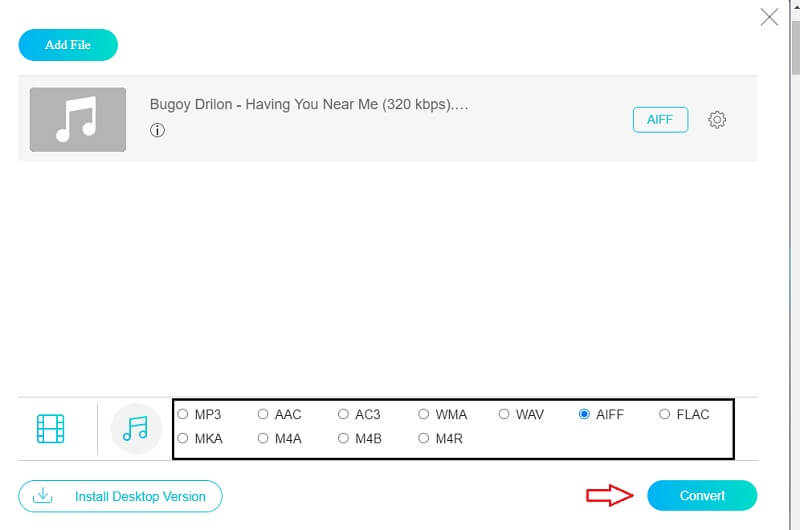
ขั้นตอนที่ 4: เมื่อคุณคลิกไฟล์ แปลง ปุ่ม โฟลเดอร์ในอุปกรณ์ของคุณจะปรากฏขึ้น จากนั้นเพียงเลือกตำแหน่งที่จะวางโดยคลิกที่ เลือกโฟลเดอร์ เพื่อแปลงไฟล์ให้สำเร็จ
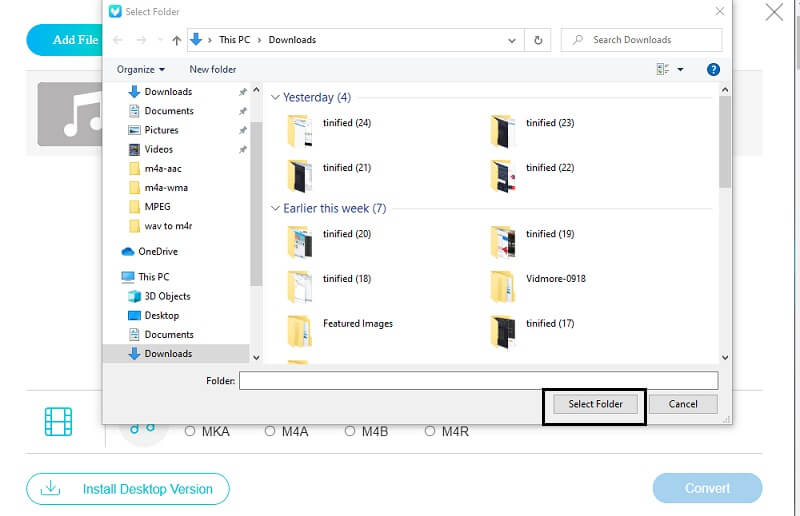
2. ซัมซาร์
เครื่องมืออื่นที่คุณสามารถพิจารณาได้หากต้องการตัวแปลงเสียงที่คุณสามารถใช้ออนไลน์คือ Zamzar แอปพลิเคชั่นบนเว็บนี้ถูกตั้งโปรแกรมให้แปลงไฟล์เสียงและวิดีโอโดยไม่ต้องจ่ายเงิน นอกจากนั้นยังมีอินเทอร์เฟซที่เป็นมิตรและรูปแบบไฟล์ต่างๆ ผ่าน Zamzar คุณสามารถแปลงไฟล์ที่มีขนาดสูงสุด 50MB เพื่อให้คุณเห็นภาพวิธีการแปลงไฟล์ M4A เป็นรูปแบบ AIFF โดยใช้เครื่องมือออนไลน์นี้ นี่คือกระบวนการทีละขั้นตอน
ขั้นตอนที่ 1: ไปที่เบราว์เซอร์ของคุณและมองหา Zamzar Online File Conversion หลังจากที่นำคุณไปยังหน้าอย่างเป็นทางการของแอปแล้ว ให้คลิกเพิ่มไฟล์
ขั้นตอนที่ 2: หลังจากเพิ่มไฟล์ที่คุณต้องการแปลงใน AIFF แล้ว ไฟล์จะนำคุณไปยังขั้นตอนที่สองโดยอัตโนมัติ เพียงคลิก เปลี่ยนเป็น แท็บและจะแสดงรูปแบบที่สามารถเข้าถึงได้ตามไฟล์ที่คุณอัปโหลด
ขั้นตอนที่ 3: เมื่อคุณเลือกรูปแบบเสียงที่ต้องการแล้ว ระบบจะนำคุณไปสู่ขั้นตอนสุดท้าย เพียงคลิก แปลงเดี๋ยวนี้ ปุ่มและรอกระบวนการแปลง
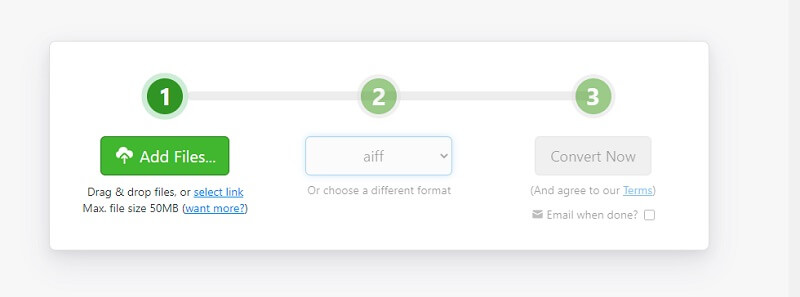
3. Convertio
หากคุณกำลังมองหาตัวแปลงเสียงออนไลน์ที่เป็นมิตรกับผู้ใช้ Convertio เหมาะสมอย่างยิ่ง เครื่องมือบนเว็บนี้ใช้ได้กับอุปกรณ์ประเภทต่างๆ เช่น Windows และ Mac นอกจากนี้ยังมีการแปลงที่ง่ายเนื่องจากไม่มีเทคนิคมากมาย นอกจากนั้น คุณสามารถเลือกรูปแบบไฟล์ต่างๆ ที่คุณต้องการได้ และเพื่อให้คุณทราบล่วงหน้าเกี่ยวกับวิธีการแปลงไฟล์ของคุณโดยใช้เครื่องมือออนไลน์นี้ นี่คือขั้นตอนการนำทางที่เป็นลายลักษณ์อักษรด้านล่าง
ขั้นตอนที่ 1: ไปที่เครื่องมือค้นหาของคุณและค้นหา Convertio หลังจากนั้นให้คลิกที่ เลือกไฟล์ แท็บ จากนั้นรับไฟล์ตามตัวเลือกที่แอพนี้เสนอ
ขั้นตอนที่ 2: เมื่อคุณเพิ่มไฟล์เป้าหมายเสร็จแล้ว ให้คลิกลูกศรแบบเลื่อนลงและเลือกรูปแบบที่คุณต้องการ
ขั้นตอนที่ 3: เมื่อคุณเลือกรูปแบบสำหรับไฟล์ของคุณแล้ว เพียงคลิกปุ่มแปลง จากนั้นรอสักครู่เพื่อแปลงไฟล์เสียงของคุณอย่างสมบูรณ์
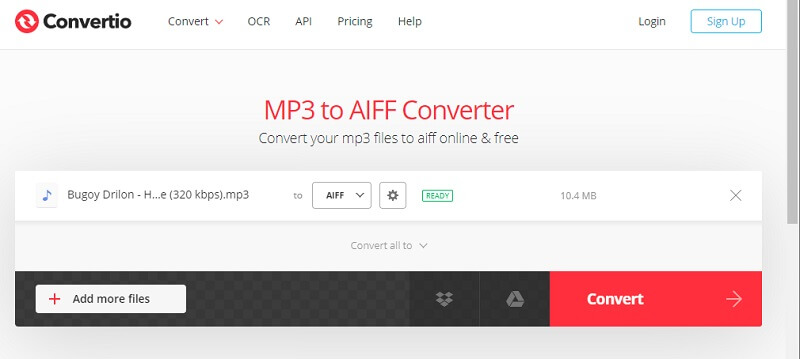
ส่วนที่ 2 วิธีที่ดีที่สุดในการแปลง M4A เป็น AIFF บนเดสก์ท็อป
เราไม่สามารถปฏิเสธความจริงที่ว่าการติดตั้งตัวแปลงเสียงในเดสก์ท็อปของคุณยังดีกว่าการใช้เครื่องมือออนไลน์ เหตุผลแรกเกิดจากข้อจำกัดที่เครื่องมือบนเว็บนี้นำเสนอ นั่นคือเหตุผลที่หากคุณกำลังมองหาแอปพลิเคชั่นแปลงเสียง Vidmore Video Converter เป็นตัวเลือกที่ดี! แอปพลิเคชั่นนี้มีคุณสมบัติมากมายโดยเฉพาะที่นำเสนอรูปแบบเสียงและไฟล์ที่แตกต่างกัน
Vidmore ยังสมบูรณ์แบบสำหรับผู้ใช้ที่เป็นมิตรกับผู้เริ่มต้นซึ่งไม่คุ้นเคยกับการใช้แอปพลิเคชั่นแปลงเสียง นอกจากนั้น คุณสามารถแปลงไฟล์หลายไฟล์พร้อมกันได้ น่าทึ่งใช่มั้ย? ดังนั้น เพื่อช่วยคุณแปลงไฟล์ M4A เป็น AIFF โดยใช้แอพพลิเคชั่นเอนกประสงค์ ต่อไปนี้คือขั้นตอนที่ให้ไว้ด้านล่าง
ขั้นตอนที่ 1: ในการเริ่มต้น เพียงคลิกปุ่มดาวน์โหลดที่ให้ไว้ด้านล่าง เมื่อดาวน์โหลดแล้ว ให้ติดตั้งและรันบนระบบของคุณ
ขั้นตอนที่ 2: เมื่อโปรแกรมทำงาน ให้กดปุ่ม เพิ่มไฟล์ เลื่อนลงที่ด้านซ้ายบนของหน้าจอหรือเพียงแค่ บวก เซ็นชื่อตรงกลาง จากนั้นเลือกไฟล์เสียงที่คุณต้องการแปลง
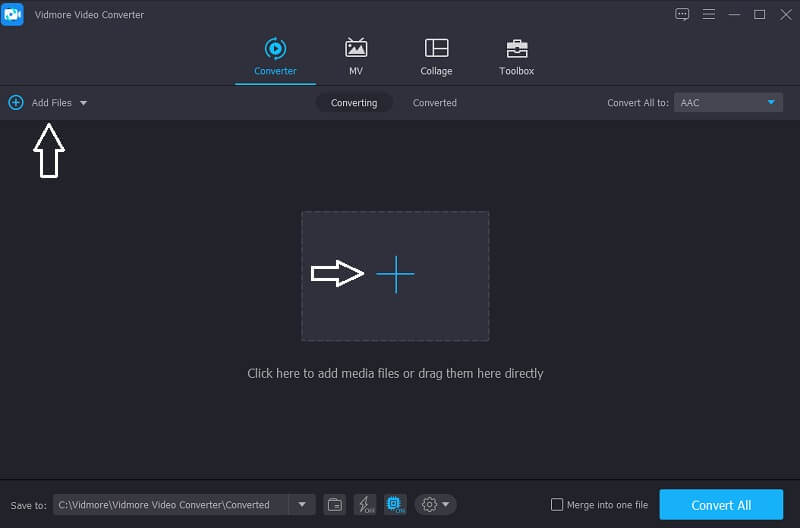
ขั้นตอนที่ 3: หลังจากที่คุณซิงค์ไฟล์ของคุณแล้ว ให้คลิกโปรไฟล์ดรอปดาวน์ที่ด้านขวาของไฟล์ จากนั้นคลิก เสียง และเลือกรูปแบบที่คุณต้องการแปลงไฟล์ของคุณเป็น
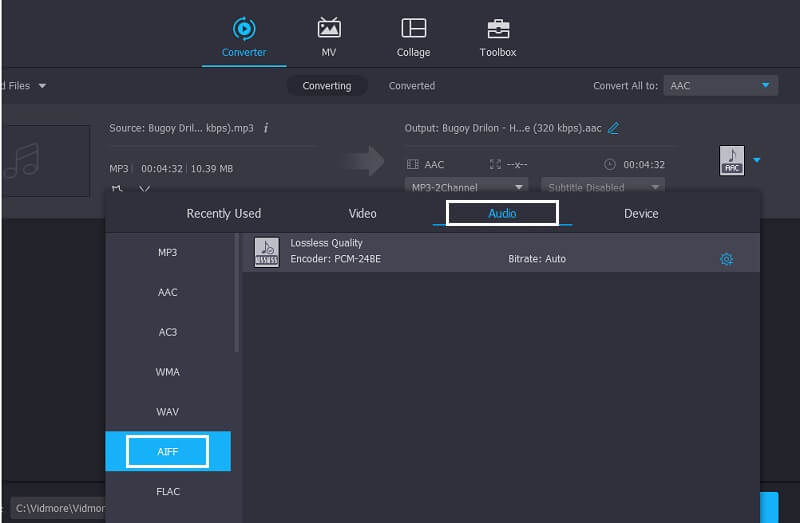
ขั้นตอนที่ 4: หากคุณพอใจกับผลลัพธ์ของไฟล์เสียงของคุณ เพียงคลิก แปลงทั้งหมด ปุ่มเพื่อดำเนินการกับกระบวนการแปลง จากนั้นรอสักครู่เพื่อให้ไฟล์ของคุณถูกแปลง
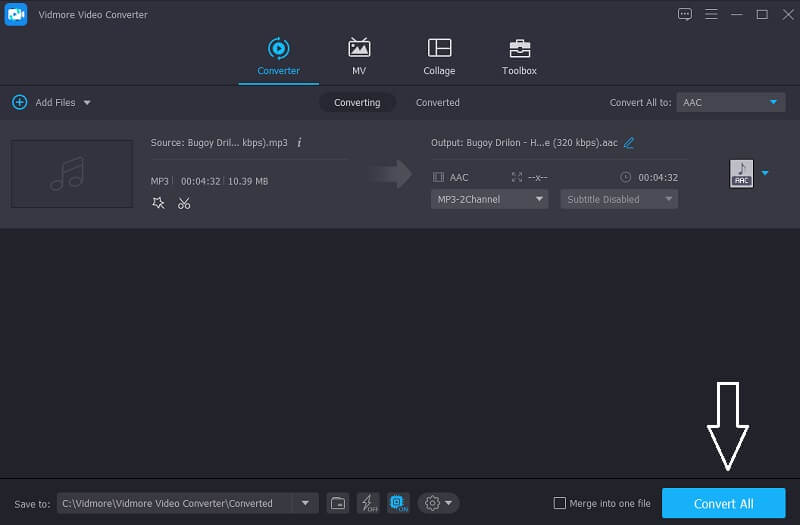
ส่วนที่ 3 คำถามที่พบบ่อยเกี่ยวกับการแปลง M4A เป็น AIFF
อันไหนดีกว่า M4A หรือ AIFF?
การแปลงไฟล์ของคุณเป็น AIFF จะดีกว่าถ้าคุณไม่ต้องการให้ไฟล์ของคุณสูญเสียคุณภาพไปบ้าง
ฉันสามารถแยกเสียงจากวิดีโอบน Vidmore Video Converter ได้หรือไม่
ใช่ คุณสามารถรับเสียงจากวิดีโอบน Vidmore ได้โดยไม่ต้องยุ่งยาก
ฉันสามารถแปลงไฟล์เสียงบน Vidmore Free Online Video Converter ที่มีไฟล์เกิน 100MB ได้หรือไม่
ใช่อย่างแน่นอน ข้อดีของเครื่องมือออนไลน์นี้คือสามารถแปลงได้ไม่จำกัด
สรุป
หากคุณต้องการปรับรูปแบบของไฟล์เสียงโดยไม่ต้องดาวน์โหลดแอปพลิเคชัน เครื่องมือบนเว็บข้างต้นจะช่วยคุณ แปลง M4A เป็น AIFF บน Mac หรือวินโดวส์ แต่ถ้าคุณต้องการใช้ตัวแปลงเสียงที่ดาวน์โหลดได้ คุณสามารถพิจารณาใช้เครื่องมือข้างต้นที่กล่าวถึง
M4A และ AIFF


